Batteriprocenten er væk fra min iPhone-skærm, og jeg kan ikke se batteriniveauet på mit håndsæt, hvordan man løser problemet, som batteriprocenten ikke vises på iPhone-meddelelseslinjen?
Det er vigtigt at kontrollere styrken på din iPhone, da du ikke kan gøre noget, hvis din iPhone er tom for strøm. Batteriprocent kan fortælle dig, hvor meget strøm der er tilbage, og du kan oplade din iPhone i tide. Nogle iOS-brugere rapporterede imidlertid, at batteriprocenten forsvandt fra iPhone-skærmen.
Derfor vil vi fortælle dig 6 effektive metoder til at løse batteriprocentdel vises ikke på iPhone 15, 14, 13, 12, 11, 11 Pro, 11 Pro Max, X, 8, 7s, 7, 6s, 6 osv.
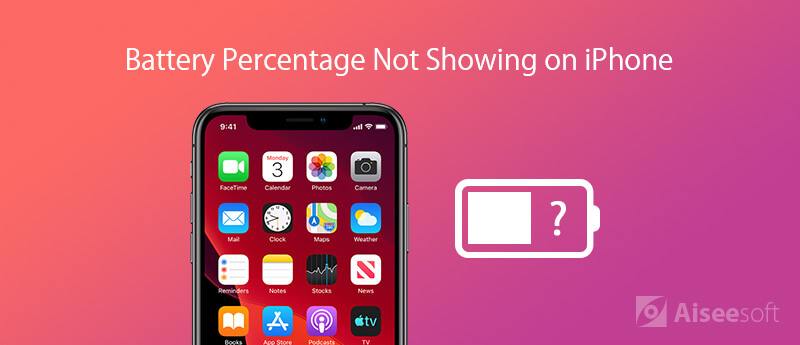
I henhold til vores forskning er der 5 måder at vise batteriprocent på iPhone. Med guiden nedenfor kan du løse problemet hurtigt, selvom du ikke forstår, hvorfor din batteriprocent ikke vises.
For at vise batteriprocenten på iPhone 6 eller andre ikke-X-modeller, kan du indstille det i din Indstillinger-app.
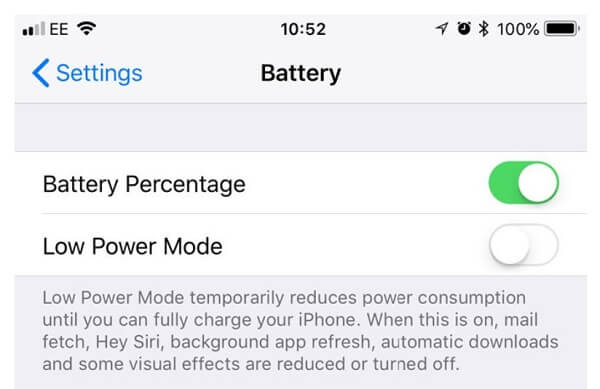
Du er muligvis interesseret i, hvordan du gør det søg mennesker i Facebook.
Trin 1Åbn appen Indstillinger fra startskærmen på iPhone, og tryk på dit navn.
Trin 2Rul ned for at finde Batteri enhed, tryk på den, så får du præsenteret Batteri Procent valgmulighed.
Trin 3Slå kontakten ud for Batteriprocent for at aktivere den. Derefter vises batteriprocenten på iPhone.
Bemærk: For iPhone X skal du trykke på øverste højre hjørne og stryge ned for at trække ned kontrol center. Tjek derefter batteriprocenten øverst til højre.
Nogle gange sidder din iPhone fast i specifik tilstand, og batteriprocenten vises ikke på iPhone. Løsningen er enkel, genstart din enhed.
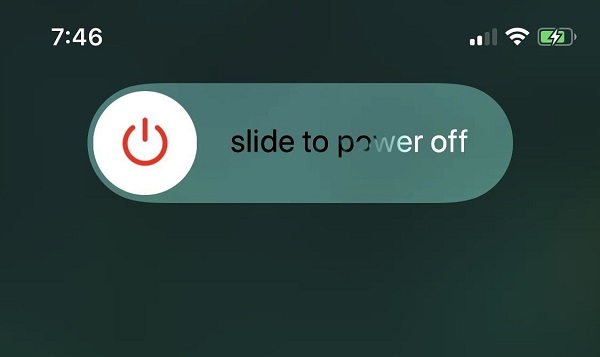
Trin 1Luk alle apps, inklusive apps, der kører i baggrunden. Tryk og hold på Power -knappen, indtil slukningsskærmen vises.
Trin 2Flyt skyderen til højre, og din iPhone-skærm bliver sort.
Trin 3Vent i 20 sekunder. Hold nede Power knappen igen for at tænde din iPhone igen. Så skal batteriprocenten normalt vises på iPhone.
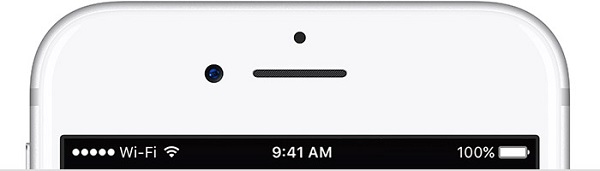
Anmeldelseslinjen på iPhone har kun begrænset plads. Hvis du har aktiveret flere ikoner, vises batteriprocenten ikke på iPhone 5 og andre modeller.
I sådanne tilfælde kan du slå flere tjenester fra i appen Indstillinger, såsom ur, placeringstjeneste, alarmer og mere. (iPhone-anmeldelse fungerer ikke?)
Derefter vises batteriprocentikonet på iPhone som normalt.
Som du ved, kan forældet software forårsage forskellige problemer, herunder batteriprocentdel, der ikke vises på iPhone-skærmen. Så du kan prøve at gøre det opdater iOS at løse dette problem.
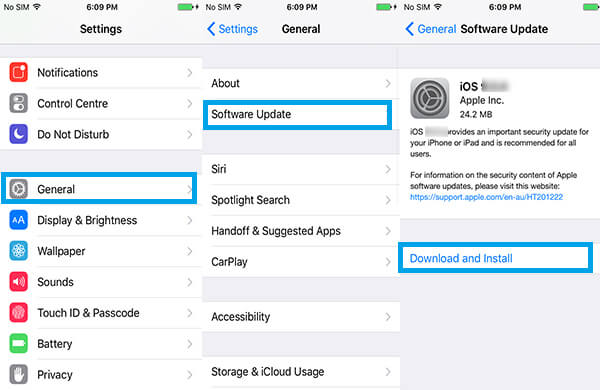
Trin 1Gå til Indstillinger -> [dit navn] -> Generelt -> softwareopdatering.
Trin 2Hvis der findes en ny version af iOS, skal du trykke på Hent og installer -knappen, indtast din adgangskode for at hente den.
Trin 3Når softwareopdateringen er færdig, genstarter din iPhone, og batteriprocenten vises normalt.
Fabriksindstilling er et andet stykke fejlfinding for iPhone, der ikke viser batteriprocent. Du må dog hellere sikkerhedskopiere din iPhone først, da den vil fjerne alle dine data og indstillinger.
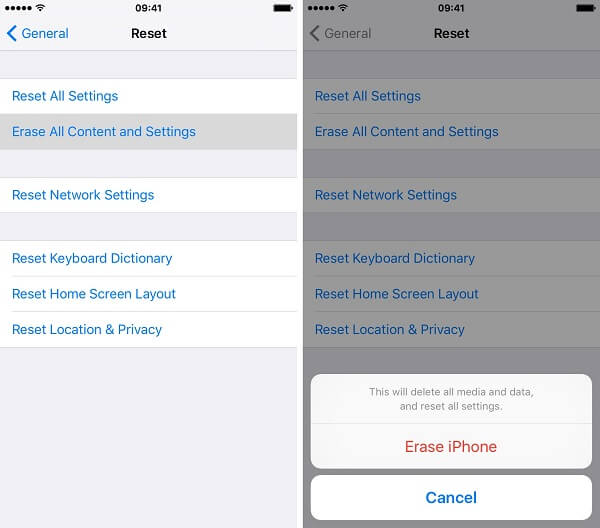
Trin 1Kør appen Indstillinger, og tryk på dit navn.
Trin 2Gå til Generelt -> Nulstil, og vælg Slet alt indhold og indstillinger.
Trin 3Tryk på, når du bliver bedt om det Slet nu og indtast din adgangskode. Hvis du har aktiveret Activate Lock, skal du indtaste adgangskoden, der er knyttet til din Apple ID for at slå den fra.
Trin 4Når processen er afsluttet, kan du konfigurere din iPhone som en ny enhed og lade batteriprocenten vises på iPhone.
Hvis ovenstående metoder ikke er gyldige for dig, og batteriprocenten stadig ikke vises på iPhone, har du brug for et mere kraftfuldt værktøj, f.eks. Aiseesoft iOS Systemgendannelse. Det er en fleksibel måde at reparere iPhone til både gennemsnitlige mennesker og teknisk kyndige.

Downloads
Aiseesoft iOS Systemgendannelse
100 % sikker. Ingen annoncer.
100 % sikker. Ingen annoncer.
Trin 1Tilslut iPhone og iOS Systemgendannelse
Først og fremmest skal du downloade og installere iPhone-reparationsværktøjet til din computer. Tilslut derefter din iPhone til maskinen med et USB-kabel. Når softwaren er startet, og vælg iOS System Recovery, vil din enhed blive opdaget med det samme.
Hvis din iPhone ikke registreres, kan du følge instruktionerne på skærmen for at sætte din enhed i gendannelsestilstand og fortsætte med at løse den.

Trin 2Reparer iPhone med et enkelt klik
Vælg først standard or Avanceret tilstand baseret på dit behov, og klik på Bekræfte for at komme videre. Hvis din iPhone stadig fungerer, skal du klikke på Optimer for at nedgradere eller opgradere iOS. Så din iPhone fungerer normalt såvel som at vise batteriprocent.

Hvis ikke, får du vist vinduet Info. Udfyld formularen, og klik på Reparation -knappen, og vælg derefter den rigtige iOS og download den. Klik én gang på Næste -knappen, downloader softwaren firmwaren og reparerer din iPhone automatisk.

Bemærk: Det kan tage et stykke tid at gennemføre hele processen. Når det er gjort, får du underretningen. Afslut softwaren, afbryd din iPhone og genstart den. Nu finder du batteriprocenten vises på iPhone.
Konklusion
Det kan ikke nægtes, at iPhone er et af de mest avancerede håndsæt. Vi kan få en masse nyttige funktioner og tjenester fra din enhed. Dog sker der ofte små bugs, som f.eks. Batteriprocenten ikke vises på iPhone. I henhold til vores vejledning ovenfor, skal du løse dette problem.
Hvis du har vigtige data på din iPhone, må du hellere bruge Aiseesoft iOS Systemgendannelse. Databeskyttelse er den største fordel ved softwaren. Flere spørgsmål? Skriv dem venligst ned under dette indlæg.
iPhone batteri
Verificerede løsninger til at fastsætte batteriprocentdel vises ikke på iPhone Fix iPhone-batteriprocent Jumping op / ned Vis batteriprocent på iPhone iPhone-batteri tappes så hurtigt Udskiftning af iPhoto-batteri Gem iPhone batteri
Fix dit iOS-system til det normale i forskellige problemer som at sidde fast i DFU-tilstand, gendannelsestilstand, hovedtelefontilstand, Apple-logo osv. Til det normale uden tab af data.
100 % sikker. Ingen annoncer.
100 % sikker. Ingen annoncer.